Slika diska iso (slika) je posebna datoteka koja sadrži kopiju korisničkih podataka iz medija. Može se pohraniti na tvrdi disk računala. Drugim riječima, ova je mapa u biti DVD, ali nema materijalnu ljusku. Za izradu sigurnosne kopije obično se stvara duplikat, tako da se, ako je potrebno, može reproducirati u izvornom obliku ako izvornik nedostaje. Mnogi korisnici često su zainteresirani za pitanje, kako stvoriti ISO sliku Windows 7? Jednostavno je: postoje posebni programi za čitanje i pisanje podataka.
Što je iso
Za korisnike računala, ISO mape u sustavu mogu postati stvarni spasioci ako iznenada virus pogodi računalo. Nitko ne želi izgubiti svoje osobne podatke bez daljnjeg oporavka. Važno je napraviti sigurnosne kopije, to jest, oblikovati sliku sustava. Iso je digitalna kopija optičkog pogona. Prilikom preuzimanja posebnog programa, ISO će sadržavati mape u istom obliku kao da je disk umetnut u računalo. Saznajte kako napraviti iso - kako stvoriti sliku diska koju trebate za rad i igru.
Softver za obradu slika diskom
ISO format pomaže u čitanju i kopiranju različitih informacija iz medija: sadržaja, strukture direktorija, informacija o sustavu i informacija o pokretanju. Zahvaljujući tome, Iso format omogućuje stvaranje kopije sustava za podizanje sustava. Za izradu sigurnosne kopije postoji poseban program za iso slike, a ne jedan. Postoji nekoliko takvih programa - i besplatnih i plaćenih. Najpogodniji i istovremeno popularni su Nero, Ultraiso, Alcohol 120%, Daemon Tools.
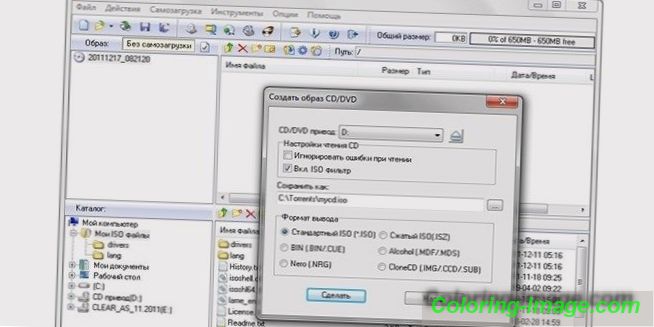
UltraISO
Program UltraISO koristi se za snimanje raznih medija. Glavna funkcija UltraISO-a je stvoriti bajt kopiju podataka. Možete stvoriti ultraiso sliku s prirodnog kompaktnog pogona, gdje je glavni izvor postojeći pravi disk koji treba umetnuti u pogon. Za to trebate:
- nosač informacija staviti u pogon i pokrenuti UltraISO;
- zatim otvorite izbornik "Alati";
- pronađite stavku “Napravite CD sliku” (možete samo kliknuti na F8);
- Prije nego što otvorite prozor za stvaranje arhive;
- Dalje u prozoru odaberite pogon na koji je pogon instaliran;
- odrediti mjesto čuvanja ISO datoteke i njezino ime;
- odaberite željeni format, u ovom slučaju ISO;
- kliknite na "Napravi";
- proces stvaranja ISO datoteke će se nastaviti;
- na kraju postupka, duplikat će biti u mapi koju ste sami odabrali.

Alati demona
Glavni zadatak Daemon alata je stvoriti sigurnosnu kopiju i otvoriti je u različitim formatima. Ovaj program se smatra jednostavnim i jednostavnim za korištenje. Ako nije instaliran, jednostavno ga preuzmite besplatno. Nakon što je Damon Tuls spreman za uporabu, nastavite s izradom cjelovite kopije podataka. Dakle, pogledajmo kako stvoriti ISO sliku za Windows 7 pomoću programa Daemon Tools. Za to trebate:
- umetnuti nosač informacija čija se slika mora izraditi u pogonu diska;
- kliknite na Damon Tuls program;
- na popisu koji se pojavi pronađite "Stvori sliku";
- odaberite pogon, čije ćete podatke dalje kopirati (u pravilu ovo je prvi na popisu);
- zatim pronađite “Output image file”, tj. navedite gdje će pohraniti gotov arhiv s podacima;
- odaberite format (pritisnite tipku s tri točke);
- pronaći mjesto za pohranu datoteke i određivanje formata (iso);
- upisati naziv buduće arhive;
- kliknite "Spremi";
- Nakon svih postavki kliknite na gumb "Start";
- kreirat će se stvaranje kopije;
- nakon dovršetka procesa izrade, kliknite "Zatvori" i idite na mjesto gdje se nalazi duplicirani prostor za pohranu.
Kako snimiti sliku
Izvornik za ISO sliku može poslužiti kao flash pogon, optički stvarni disk, particija ili skup datoteka koje se nalaze na čvrstom računalu. Za svaku od tih opcija za stvaranje kopije informacija ima svoje osobine. No prije svega, prije odabira onoga za što će se duplikat spremiti, pripremite samu sliku s potrebnim informacijama pomoću gore navedenih programa.

Na USB flash pogonu
Da biste snimili kopiju podataka sustava Windows na USB flash pogon, preuzmite besplatni prijenosni program unetbootin koji ne zahtijeva instalaciju. Vaše radnje:
- Pokrenite softver, u skočnom prozoru odaberite sliku diska stavke - željeni pogon bljeskalice.
- Naznačite da je ovo flash pogon, a ne tvrdi disk, a koji.
- Kliknite na OK i za nekoliko minuta snimanje će biti uspješno završeno.
- Nakon dovršetka nije potrebno ponovno pokrenuti računalo.
- Pritisnite "Izlaz".
- Program u procesu pisanja ponekad nudi prepisivanje datoteke.
- Kliknite "Da".
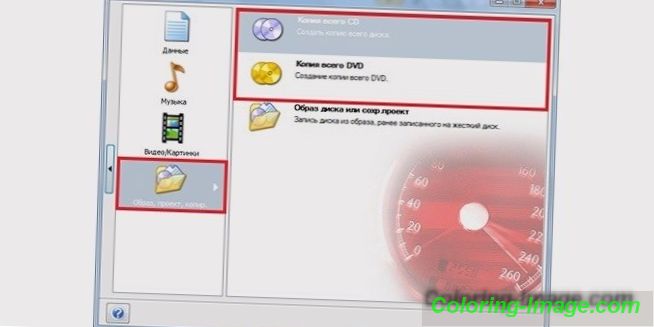
Na disk
Možete stvoriti boot disketu s kopijom pomoću pouzdanog Nero programa:
- Ako na računalu nema programa, besplatno ga preuzmite s web-mjesta Nero.
- Pokrenite program nakon instalacije.
- Na zaslonu će se pojaviti prozor "burn iso image to disk".
- Odaberite DVD ili CD.
- Kliknite "Datoteka - otvori"
- Odaberite željenu datoteku.
- Kliknite na "Otvori".
- Umetnite prazan disk u pogon.
- Kliknite "Burn" i napišite potpunu kopiju podataka.
- Nakon dovršetka postupka pogon treba izaći iz pogona.
- Možete odmah provjeriti čitanje svih datoteka. Pokrenite medij.
Video kako izraditi ISO datoteku
Korisnici sustava Windows često moraju sačuvati važne informacije - na primjer, trebate raditi sa slikom. Cijeli proces stvaranja i daljnjeg snimanja neće izazvati nikakve poteškoće za profesionalce, postupak se provodi u nekoliko klikova. Za početnike, postoji poseban video koji će vam pomoći da shvatite što je ISO i kako stvoriti ISO sliku za Windows 7.
Kako stvoriti instalacijski flash pogon
Kopija operativnog sustava prikladno je pohranjena na disku, ali tijekom rada ovi optički mediji su izgrebeni, napuknuti i ponekad izgubljeni. S obzirom na te okolnosti, prikladnije je koristiti USB flash pogon za izradu duplikata. Izrada flash pogona za pokretanje koristi program UltraISO. Pojedinosti o načinu kopiranja instalacijskih datoteka na flash medij opisan je u videozapisu. Nakon gledanja, možete jednostavno snimiti potrebne informacije iz OS WINDOWS 7 na USB flash pogon za daljnju instalaciju OS-a na računalu.
Snimite ISO na DVD
Slikovna datoteka koristi se za stvaranje kopije DVD-a. Ako sve podatke jednostavno prenesete s DVD-a na tvrdi disk, informacije o pjesmama, podacima za pokretanje i drugim podacima bit će izgubljene. Nakon izrade sigurnosne kopije, kasnije s lakoćom možete vratiti izvornu verziju kopiranih medija. Kako ispravno možete snimiti arhivu iso na DVD, detaljno opisano u videu.